Anteprima Materiale
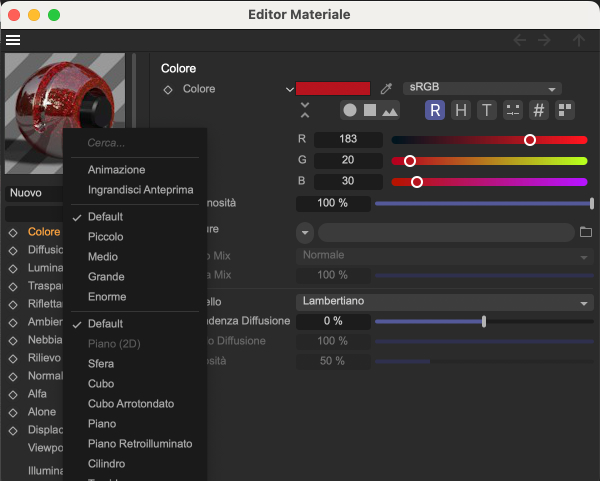
Per attivare o disattivare l’anteprima materiale, cliccate la freccina accanto all’anteprima (solo in Gestioner Attributi). Per ruotare l’anteprima, trascinatela premendo il tasto destro del mouse (Windows) o Command-Clic (macOS) o Shift.
Per cambiare i settaggi di visualizzazione dell’anteprima, cliccate sull’anteprima premendo il tasto destro del mouse (Windows) o Command (Mac OS) e scegliete i nuovi parametri dal menu contestuale che appare.
Premendo CTRL e cliccando sulla finestra anteprima il cursore diventerà un selettore colore per il canale colore attuale. Ciò funziona solo nell’Editor Materiale (non in Gestione Attributi). Inoltre non funziona nel canale Riflettanza.
I comandi a seguire sono disponibili nel menu contestuale dell’Anteprima Materiale.
Attivate quest’opzione per attivare l’animazione dell’anteprima. Se attiva, l’animazione sarà avviata automaticamente, senza muovere il Timeslider, a seconda dei settaggi nel menu (vedere Velocità Fotogrammi (FPS)).
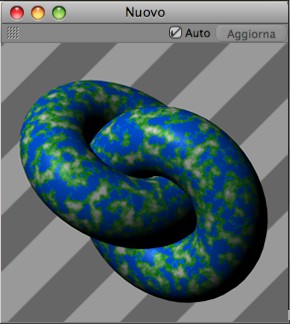
Questo comando apre una finestra contenente un’anteprima materiale che potete scalare a piacere. La finestra ha anche un menu contestuale che consente di scegliere quale scena usare per creare l’anteprima (es. sfera, toroide) e se l’anteprima è animata. Con l’opzione Auto potete assicurare l’aggiornamento automatico dei cambiamenti apportati al materiale. Se l’opzione non è attiva, dovete cliccare su Aggiorna manualmente. Materiali e shader possono essere posizionati qui anche con la tecnica drag & drop.
Qui potete scegliere la dimensione dell’anteprima del materiale. Il parametro Predefinita corrisponde alla Dimensione Predefinita specificata nelle preferenze nella tab Materiale.
Qui troverete i nomi di alcune scene autoesplicative che possono essere usate per l'Anteprima Materiale. Predefinito utilizza la scena definita nel menu Preferenze (tab Materiale).
Potete ruotare la forma dell’anteprima, come già detto, trascinandola con il tasto destro del mouse premuto (Windows) o Command (macOS) o Shift. Il pulsante Resetta Rotazione ripristina la forma dell’anteprima all’angolatura originale.
La maggior parte di questi parametri cambia la dimensione dell’oggetto usato dall’anteprima. Qual è perciò l’utilità?
Supponete di aver creato un materiale che utilizza una mappa displacement con Altezza nella tab Displacement settata a 100 m o più. Supponete anche che l’oggetto usato dall’anteprima sia un cubo dai lati lunghi 100 m. Questo cubo sarebbe troppo piccolo per visualizzare in modo adeguato la mappa Displacement.
In questi casi, basta cambiare la dimensione dell’oggetto usando i parametri Dimensione Anteprima o Scala Relativa. Il box Dimensione Originale mostra la dimensione originale dell’oggetto. Se il materiale è animato, specificate il fotogramma iniziale per l’animazione usando Inizia Animazione.
Qui potete definire in quale punto deve iniziare l’animazione dell’anteprima materiale.
Questi due parametri consentono di definire l’illuminazione ambientale (la luce ambiente) dell’anteprima. Potete scegliere colore e brillantezza della luce ambientale.
Anteprima Materiale per Materiali Nodali
L'anteprima materiale dei Materiali Nodali ha meno comandi. Queste sono le novità:
Se il materiale è aperto nell'Editor Nodi e il Nodo è selezionato, l'HUD può essere abilitato o disabilitato all’interno della Gestione Atttributi dell’Editor Nodi stesso.